На главную > Копирование > Создание копий макета страницы («N на 1» или «Плакат»)
Создание копий макета страницы («N на 1» или «Плакат»)
Функция копирования «N на 1» позволяет сэкономить бумагу при копировании двух или четырех страниц документа на одну страницу копии. Функция плаката делит документ на части, затем увеличивает их, чтобы можно было собрать плакат. Чтобы распечатать плакат, используйте стекло сканера.
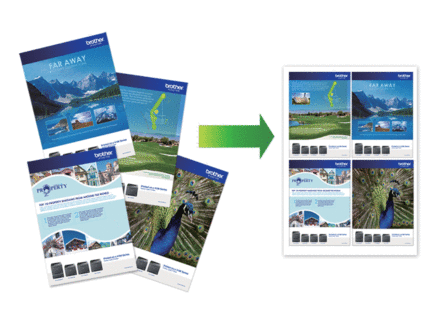
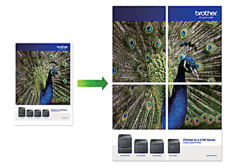
- Убедитесь, что для формата бумаги установлено значение A4, A3, Letter или Ledger.
- За один раз можно сделать только одну копию плаката.
Функция «1 на 2» используется для копирования одного листа формата A3 или Ledger на два листа формата A4 или Letter.
За один раз можно сделать только одну копию «1 на 2».
- Загрузите документ.
- Нажмите
 [Копир.].
[Копир.]. - Введите количество копий одним из указанных ниже способов.
- Нажимайте [-] или [+] на сенсорном дисплее.
- Нажмите
 для отображения клавиатуры на сенсорном дисплее, а затем с ее помощью введите число копий. Нажмите [ОК].
для отображения клавиатуры на сенсорном дисплее, а затем с ее помощью введите число копий. Нажмите [ОК]. - С цифровой клавиатуры введите количество копий.
- Нажмите
 .
. - Нажимайте
 или
или  для отображения параметров, а затем нажмите нужный параметр. ПараметрОписаниеВыкл.(1на1)-2на1(книжн.)
для отображения параметров, а затем нажмите нужный параметр. ПараметрОписаниеВыкл.(1на1)-2на1(книжн.)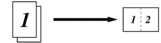 2на1(альбомн.)
2на1(альбомн.)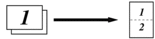 2на1(уд.):по верт
2на1(уд.):по верт(Использование стекла сканера)
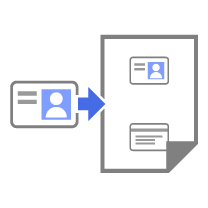 2на1(уд.):по гор.
2на1(уд.):по гор.(Использование стекла сканера)
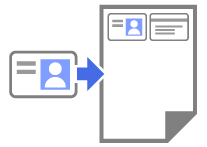 4на1(книжн.)
4на1(книжн.)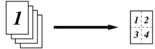 4на1(альбомн.)
4на1(альбомн.)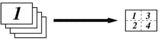 1на2
1на2(Использование стекла сканера)
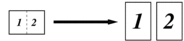 Плакат(2x1)
Плакат(2x1)(Использование стекла сканера)
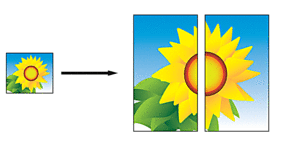 Плакат(2x2)
Плакат(2x2)(Использование стекла сканера)
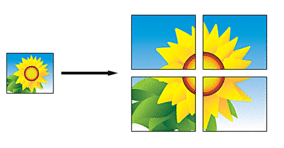 Плакат(3x3)
Плакат(3x3)(Использование стекла сканера)
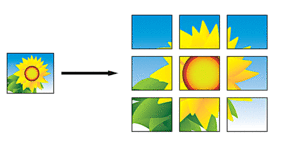
- Прочтите и подтвердите отображаемый список выбранных настроек, а затем нажмите [ОК].
 (MFC-J6955DW/MFC-J6957DW) Для предварительного просмотра результата копирования до начала печати нажмите
(MFC-J6955DW/MFC-J6957DW) Для предварительного просмотра результата копирования до начала печати нажмите , затем нажмите [Просмотр ч/б] или [Просмотр цвет]. Устройство сканирует документ и отображает на ЖК-дисплее только первую страницу (одну сторону) результата копирования. Если результат копирования удовлетворительный, нажмите [Старт] для его печати и завершения обработки.
, затем нажмите [Просмотр ч/б] или [Просмотр цвет]. Устройство сканирует документ и отображает на ЖК-дисплее только первую страницу (одну сторону) результата копирования. Если результат копирования удовлетворительный, нажмите [Старт] для его печати и завершения обработки. - После изменения настроек нажмите [Ч/б старт] или [Цвет старт]. Если документ помещен в АПД или используется функция изготовления плаката или от 1 до 2 копий, устройство сканирует страницы и начинает печать.
- Если используется стекло сканера, повторите указанные ниже действия для каждой страницы документа.
- Положите на стекло сканера следующую страницу и нажмите [Продолжить] для сканирования страницы.
- После сканирования всех страниц нажмите [Готово].
Эта страница была полезной?



